Jak přidat aplikaci do LG Smart TV? 5 nejlepších způsobů
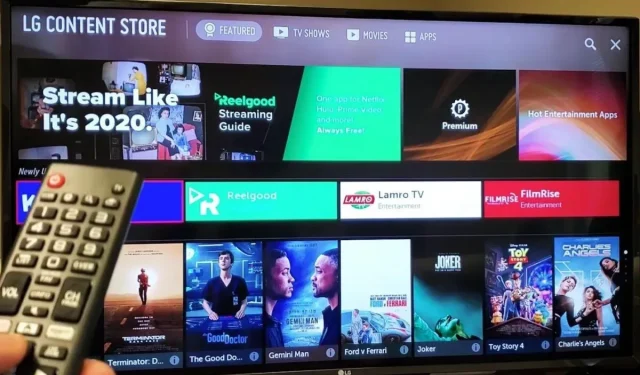
S LG Smart TV můžete snadno přistupovat ke svému oblíbenému obsahu na jakékoli platformě včetně YouTube, Amazon Prime Video, Hulu, Netflix nebo Disney Plus. Od zpráv a sportu až po filmy a lifestylové pořady máte úplnou kontrolu nad svou televizní zábavou. Díky funkcím jako Magic Remote, Magic Mobile Connection a Magic Zoom se tato nejnovější verze platformy LG Smart TV snadno používá.
Pro mnohé je však obtížné přidat určité aplikace do rozhraní LG Smart TV. Zde se podíváme na to, jak přidat aplikaci do chytré televize LG pomocí výkonné mediální platformy webOS, která je kompatibilní se softwarem nové generace 4K Ultra HD a také s filmy a TV s vysokým dynamickým rozsahem (HDR). ukazuje.
Pokračujte ve čtení, abyste zjistili, jak můžete odeslat požadovanou aplikaci do LG Smart TV, i když není dostupná v LG Content Store.
Co je LG WebOS?
webOS je multitaskingový operační systém pro chytrá zařízení, jako jsou chytré televize, založený na linuxovém jádře. Byl také nasazen jako mobilní operační systém pro chytré telefony a tablety.
Platformu původně vyvinula společnost Palm, Inc. (později koupila společnost Hewlett-Packard), společnost HP vydala open source, což vedlo k názvu „Open webOS“.
Po prodeji společnosti LG Electronics byl operační systém přepracován na inovativní televizní operační systém navržený speciálně pro televizory LG, který se stal nástupcem operačního systému LG Netcast.
V lednu 2014 Qualcomm oznámil, že získal technologické patenty HP, včetně všech patentů webOS a Palm.
Několik zařízení od svého vzniku v roce 2009 obsahovalo různé verze webOS, včetně smartphonů Pre, Pixi a Veer, tabletu TouchPad, chytrých televizorů LG (od roku 2014) a barevných projektorů Smart Refrigerator společnosti LG, které byly představeny v roce 2017.
Chytré televizory LG s webOS vám poskytnou to, co chcete, a kdy to chcete, bez problémů. Všechny nejnovější zprávy, sport, zábava a další na dosah ruky.
Jak přidat aplikaci do LG Smart TV z LG Content Store
LG Content Store je vaše jednotné kontaktní místo pro mnoho prémiového obsahu a aplikací. Pokud je váš LG Smart TV připojen k internetu, stačí pro návštěvu LG Content Store kliknout na příslušný odkaz.
- Domů se můžete vrátit stisknutím tlačítka Home na dálkovém ovladači.
- Poté přejděte do nabídky televizoru a z rozbalovací nabídky vyberte jasně červenou možnost LG Content Store.
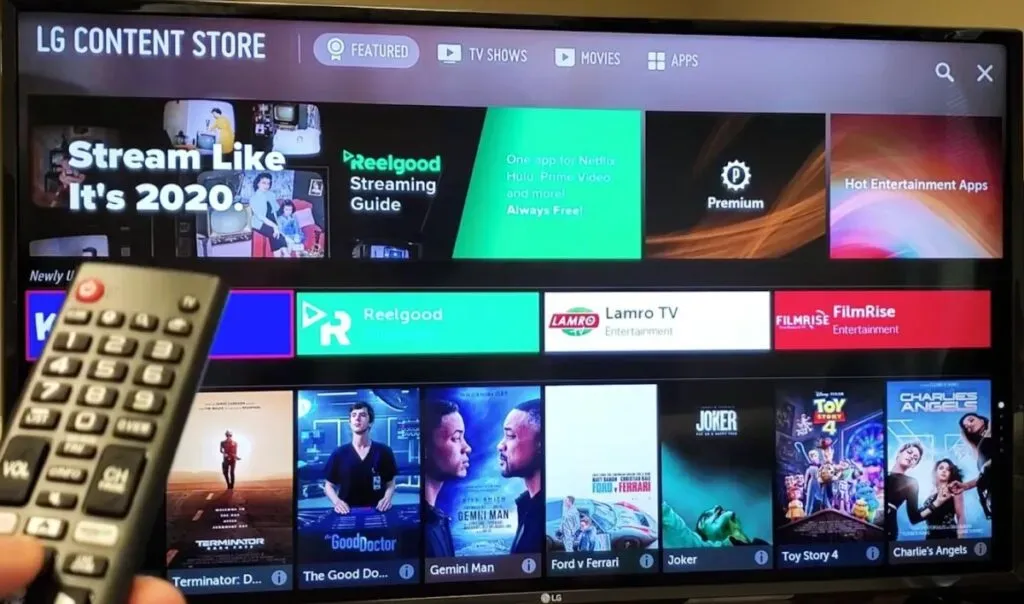
- Nakonec můžete najít a stáhnout požadovanou aplikaci kliknutím na tlačítko „Instalovat“.
- Po stažení spusťte aplikaci a nainstalujte ji.
- Nyní se vraťte na hlavní obrazovku a spusťte ji, abyste si mohli vychutnat obsah.
Můžete na LG Smart TV nainstalovat aplikace třetích stran?
Pokud je požadovaná aplikace dostupná na LG Content Store, musíte navštívit LG Content Store. Nebudete však moci stáhnout aplikaci třetí strany z neznámého zdroje. Web OS nebo Netcast funguje na chytrých televizorech LG, a proto vám neumožňuje stahovat software z nedůvěryhodných zdrojů třetích stran.
Inteligentní televizory LG však podporují streamování obsahu třetích stran prostřednictvím rozšiřujících zařízení třetích stran, jako jsou Firestick, Chromecast, AppleTV a Roku. Můžete streamovat obsah třetích stran z různých modelů televizorů LG, včetně LG OLED, LG Nano Cell a LG UHD TV.
Operační systém LG může být schopen spravovat, přistupovat a prohlížet obsah na internetu prostřednictvím internetového připojení, ale pouze v případě, že je obsah získán prostřednictvím obchodu LG App Store, který v současné době není dostupný.
Jak odesílat aplikace třetích stran do LG Smart TV
Nejnovější chytré televizory LG obsahují vestavěnou funkci ScreenShare, která vám umožní streamovat screencasty z jakéhokoli zařízení nebo počítače Android. SmartShare však není k dispozici na zařízeních iOS. Chcete-li přizpůsobit obrazovku, postupujte takto:
- Ujistěte se, že je vaše zařízení připojeno ke stejné síti jako televizor.
- Poté výběrem ikony nabídky na televizoru LG Smart TV najděte aplikaci SmartShare na televizoru LG Smart TV.
- Spusťte na televizoru aplikaci ScreenShare a stisknutím tlačítka režimu poslechu zapněte režim poslechu.
- Výběrem ikony „Nastavení“ na domovské obrazovce otevřete nabídku „Nastavení“ na vašem zařízení Android.
- Poté přejděte na ikonu Screen Mirroring a klepnutím ji aktivujte.
- Z rozevírací nabídky vyberte, který z dostupných seznamů médií chcete přehrát.
- Váš telefon prohledá a rozpozná váš televizní systém.
- Chcete-li připojit televizor, vyberte jej z rozbalovací nabídky.
- Když jsou obě zařízení připojena, budete moci zobrazit obrazovku svého telefonu zobrazenou na obrazovce chytré televize LG.
2. Google Chromecast
Google Chromecast můžete použít v kombinaci s hardwarem k zrcadlení obsahu na obrazovce LG Smart TV. S Google Chromecast můžete streamovat zábavu z různých platforem včetně Netflix, Google Play Store, YouTube a dalších oblíbených aplikací.
Chcete-li připojit svůj chytrý televizor LG k Chromecastu a spustit jej, postupujte podle těchto pokynů:
- Vezměte svůj gadget Chromecast a zapojte jej do portu HDMI na televizoru.
- Nyní nepřetržitě tiskněte tlačítko napájení na televizoru a tlačítko enter na dálkovém ovladači, dokud se na obrazovce televizoru nezobrazí logo Chromecast.
- Pokud Chromecast připojujete k počítači nebo mobilnímu zařízení, přejděte do obchodu Google Play a stáhněte si aplikaci Chromecast.
- Po dokončení instalace klikněte na tlačítko Začít a budete vyzváni k přihlášení pomocí preferovaného účtu Google.
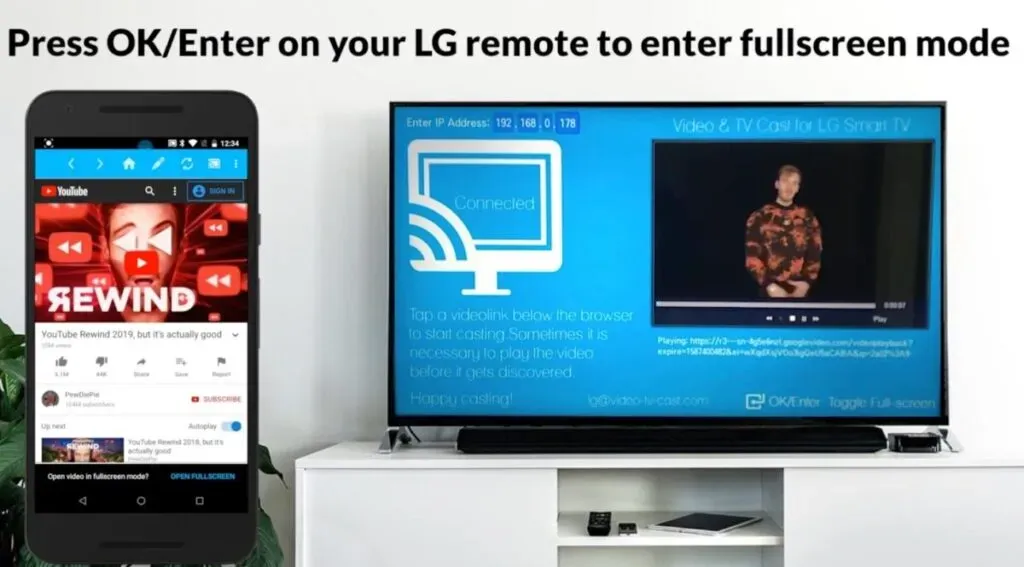
- Vyberte symbol Nová zařízení kliknutím na tlačítko Start.
- Aplikace Chromecast rozpozná nové zařízení. Když se na obrazovce objeví ikona Viděno, klikněte na ni.
- Po doručení kódu do vaší chytré televize LG klikněte na „Ano“ a pokračujte v procesu.
- Budete vyzváni k zadání názvu zařízení Chromecast, které používáte.
- Jakmile zadáte jméno, klikněte na tlačítko Pokračovat a odešlete screencast do vašeho televizoru.
- Chcete-li používat Google Chromecast, ujistěte se, že jsou vaše zařízení připojena ke stejné síti.
3. Amazon Fire Stick
Amazon Fire Stick je skvělý způsob, jak nainstalovat aplikace třetích stran do chytré televize LG. Pokud používáte Fire Stick poprvé, zde je rychlý průvodce navigací v systému nabídek.
Na obrazovku nastavení Fire Stick se dostanete stisknutím tlačítka Play.

- Během procesu registrace budete požádáni o výběr preferovaného jazyka.
- Když kliknete na OK, Fire Stick začne hledat dostupné síťové připojení. Chcete-li se připojit, musíte nejprve zadat uživatelské jméno a heslo pro vaši síť Wi-Fi.
- Pokyny k instalaci se vám zobrazí na monitoru vašeho počítače. Chcete-li se zaregistrovat, postupujte podle jejich pokynů.
Po dokončení procesu registrace můžete použít Fire Stick k instalaci aplikací, které aktuálně nejsou dostupné v obchodě s obsahem LG. Níže jsou uvedeny kroky pro použití Fire Stick:
- Nejprve připojte Fire Stick k televizoru LG Smart TV pomocí připojení HDMI podle pokynů.
- Poté zapojte napájecí adaptér do elektrické zásuvky.
- Pomocí dálkového ovladače zapněte televizor.
- Zapněte Amazon Fire Stick po zapnutí televizoru jeho výběrem z nabídky vstupů po zapnutí televizoru.
- Ujistěte se, že jsou všechny vaše gadgety připojeny k Wi-Fi.
- Poté spusťte svůj oblíbený webový prohlížeč pomocí Fire Stick a najděte aplikaci, kterou si chcete stáhnout.
- Po stažení souboru APK můžete program nainstalovat.
Jak přidat aplikace, které jsou dostupné pouze v jiných zemích, do LG Smart TV?
Přestože je LG globální korporace, některé aplikace často nejsou v některých regionech podporovány. Máte-li zájem se k nim dostat, můžete to snadno udělat úpravou svého televizoru. Chcete-li to provést, postupujte takto:
- Chcete-li otevřít nabídku Nastavení, stiskněte tlačítko Nabídka na dálkovém ovladači televizoru.
- Poté vyberte ikonu Nastavení a poté vyberte možnost Všechna nastavení.
- Televizor vám nabídne několik možností; začněte výběrem možnosti Obecné.
- Po kliknutí na ikonu Umístění vyberte z rozevírací nabídky symbol země služeb LG.
- Zadejte zemi, ze které chcete přijímat žádosti, a klikněte na OK.
- Při první změně jazyka na televizoru LG Smart TV se zařízení automaticky restartuje.
- Když se televizor zapne, přejděte do nabídky nastavení a vyberte jednu z již nainstalovaných aplikací. Je pravděpodobné, že najdete nové aplikace, které nebyly dostupné ve vašem předchozím nastavení země.
Jak odinstalovat aplikace na LG Smart TV
Chcete-li aplikaci odinstalovat, postupujte takto:
- Pro přístup ke všem nainstalovaným aplikacím stiskněte tlačítko nabídky na dálkovém ovladači.
- Zaškrtněte všechny aplikace, kterých se chcete zbavit.
- V tomto okamžiku stiskněte pravé a levé tlačítko na dálkovém ovladači.
- Po stisknutí symbolu X se na obrazovce zvýrazní všechny aplikace.
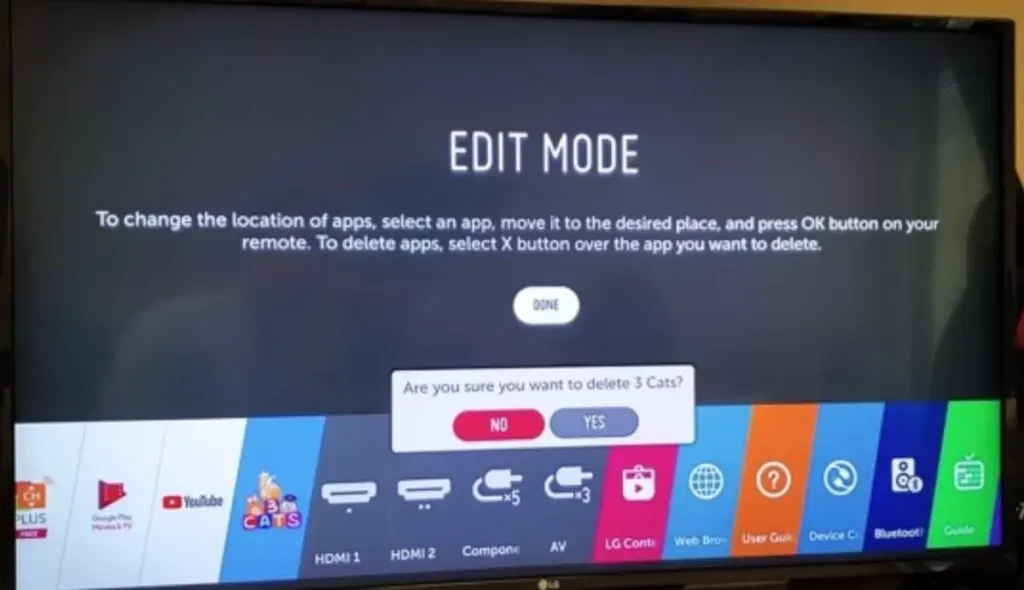
- Vyberte aplikaci, kterou chcete ze zařízení odebrat. Zobrazí se potvrzovací oznámení jako vyskakovací okno.
Závěr
Získejte všechny své oblíbené streamované kanály při sledování oblíbeného internetového obsahu v seznamu televizních kanálů s praktickým průvodcem na obrazovce pro rychlou a snadnou navigaci. LG Content Store je skvělé místo, kde najdete své oblíbené aplikace.
Pokud však aplikace není k dispozici, můžete použít jiné metody, jako je Fire Stick, Google Chromecast a LG Smart Share. Instalace aplikací třetích stran vám umožní využít váš LG Smart TV na maximum. Ujistěte se, že váš televizor a zařízení třetích stran jsou připojeny ke stejné síti Wi-Fi, abyste si mohli vychutnat zážitek ze sledování.
FAQ
Jak přidat aplikaci HBO Max do LG Smart TV?
Všechny televizory LG s aplikací HBO Max jsou kompatibilní a postupy instalace a nastavení jsou jednoduché. Pokud tuto aplikaci ještě nemáte nainstalovanou, můžete ji získat z obchodu LG Content Store. Přejděte na ikonu vyhledávání na LG Content Store a zadejte HBO Max pro stažení a spuštění.
Mají televizory LG obchod Google Play?
Televizory LG nemají přístup do obchodu Google Play, ale mají přístup do obchodu LG Content Store, kde si můžete stáhnout své oblíbené aplikace.
Proč moje obsahové centrum LG nefunguje?
Slabé nebo nespolehlivé připojení k internetu je jedním z hlavních důvodů, proč LG Content Store nemůže fungovat efektivně. Kromě toho může váš internetový směrovač omezit a zakázat určité služby, jako je váš obchod s obsahem. Možná budete muset aktualizovat firmware.
Jak povolit instalaci aplikací z neznámých zdrojů na LG Smart TV?
Z hlavní obrazovky přejděte do nabídky „Nastavení“. Z rozbalovací nabídky vyberte Aplikace a oznámení. V rozevírací nabídce klikněte na „Speciální přístup“. Nyní vyberte „Instalovat neznámé aplikace“ jejich výběrem z rozbalovací nabídky. Vyberte formulář žádosti, do kterého instalujete soubor APK. Nyní změňte možnost „Povolit z tohoto zdroje“ z „Zakázáno“ na „Povoleno“, abyste mohli využít tuto funkci.



Napsat komentář